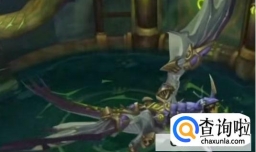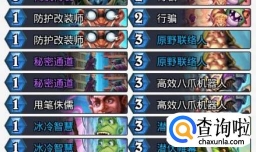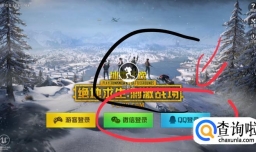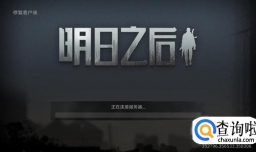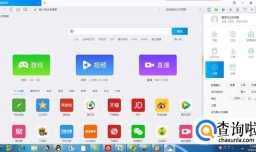最佳回答
本文由作者推荐
简要回答
所谓的自动编号就是我们平时在编辑word文档的时候,系统会根据我们的操作自动在段落前面加上序号,那么设置这些编号有哪些技巧呢?

详细内容
- 01
最为常用的设置就是如何去掉自动编号,我们在Word文档的开头手动输入序号1以后,每次按下回车系统就会自动为以后的每个段落添加相应的序号,如下图所示...
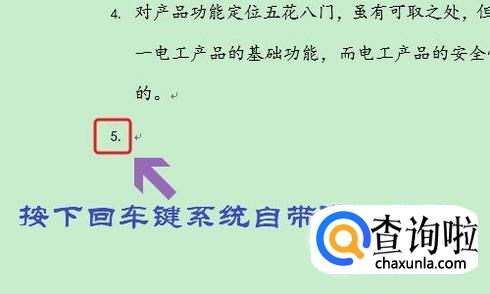
- 02
那么有什么办法能够取消序号的自动添加呢?我们需要点击“文件”-“选项”,然后打开Word选项对话框,如图二...
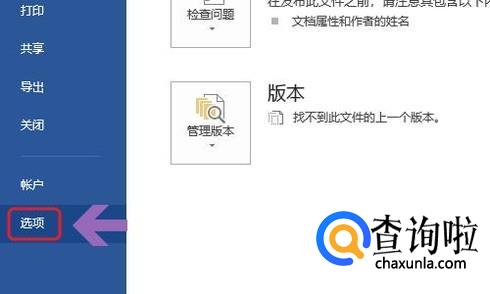
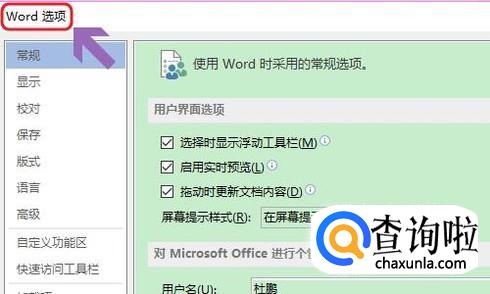
- 03
在对话框中依次点击“校对”-“自动更正选项”,然后将键入时自动应用下面的“自动编号列表”前面的勾选去掉即可;
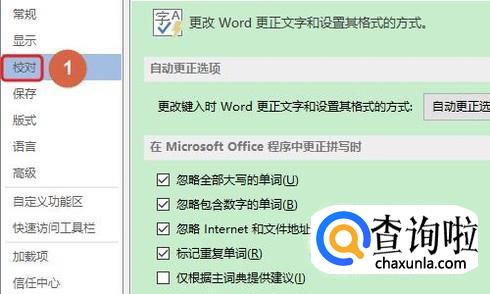
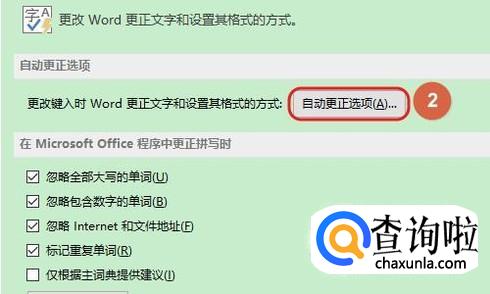
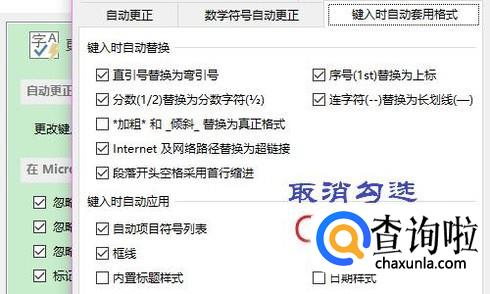
- 04
此外,在自动编号后面的文字和序号之间的间距一般是固定的,但是有时候变宽了怎么办?比如下图所示...

- 05
这个时候我们选中所有间距变宽的段落内容,然后点击鼠标右键选择“调整列表缩进”,然后在弹出的调整列表缩进量对话框,将编号之后设置为“不特别标注”,这样就回归到默认间距了;
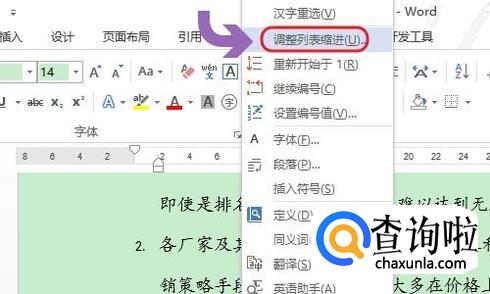
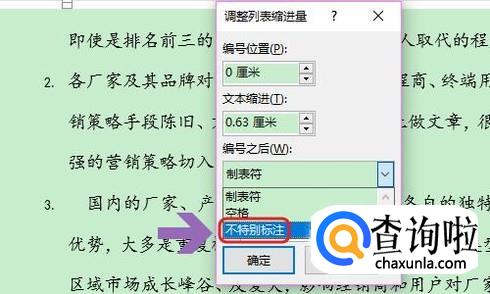
- 06
另外自动编号的起始值都是从1开始的,但是如果我们想要从别的数字为开头应该怎么设置呢?将光标定位在需要更改编号的位置,然后点击“开始”-“段落”,在目前段落下拉菜单中选择“设置编号值”,如下图所示...
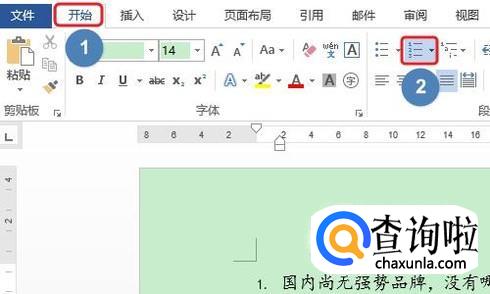
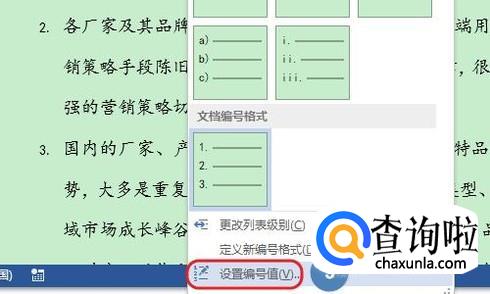
- 07
然后在“值位置”里手动输入自己需要的数字序号即可,比如输入数字2,那么整段文档就是从序号2为开头的格式了,见图二;
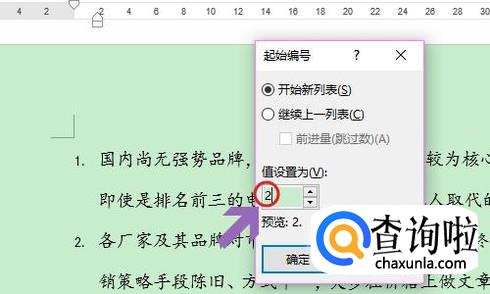

- 08
最后一个常用设置就是给序号设置为自己想要的格式,系统默认了几种格式效果,如果没有满意的,那么依旧打开刚才的段落下拉菜单选择“定义新编号格式”;
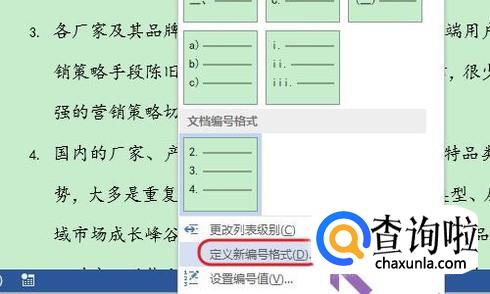
- 09
然后在“编号格式”中自行设置格式即可,比如小编给序号添加上中括号,返回到文档中,即可看到新添加的编号效果了;
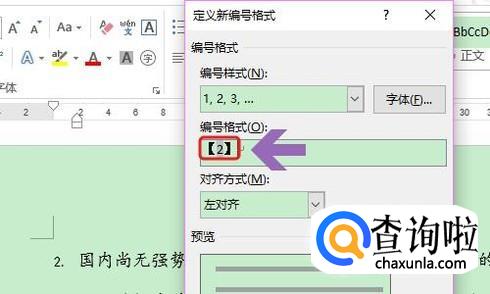

广告位
点击排行
- 2 排行
- 3 排行
- 4 排行
- 5 排行
- 6 排行
- 7 排行
- 8 排行
- 9 排行
- 10 排行
热点追踪
广告位